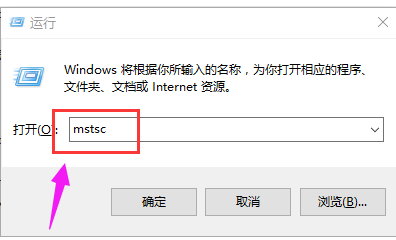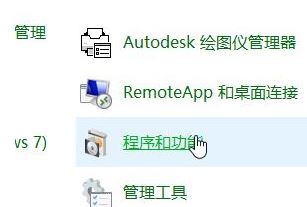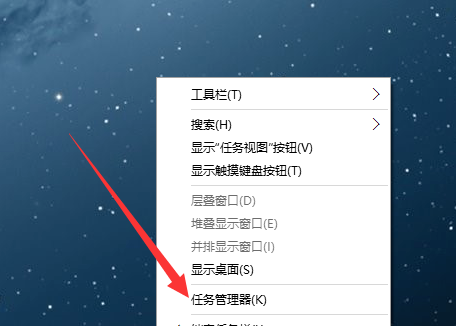win10无法更换锁屏壁纸的详细修复方法(图文)
- 编辑:飞飞系统
- 时间:2020-08-11
最近有使用win10系统的网友反映,他在尝试更换自己电脑的锁屏壁纸时,发现无法更换锁屏壁纸,设置之后没有任何反映。那么win10无法更换锁屏壁纸怎么办呢?这种情况可能是因为系统缓存文件造成的,我们只需要针对性的清理一下就可以了。下面飞飞系统小编分享一下win10无法更换锁屏壁纸的详细修复方法,大家一起来看看吧。
1、首先打开win10系统中的资源管理器窗口,在窗口头部的地址栏中输入“%ProgramData%MicrosoftWindows”并按下回车键。
2、此时会进入“MicrosoftWindows”文件夹中,在其中找到“SystemData”文件夹并双击打开,将该文件夹中的文件全部删除。
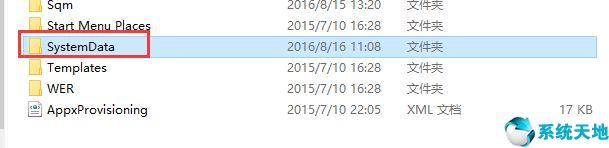
3、使用“Win+R”组合键打开“运行”窗口,在窗口中输入“regedit”并按下回车键。
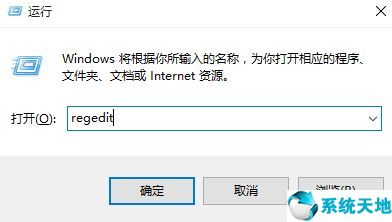
4、此时会打开注册表编辑器窗口,在窗口左侧依次点击“HKEY_LOCAL_MACHINE\SOFTWARE\Microsoft\Windows\CurrentVersion\SystemProtectedUserData”,然后将窗口右侧除“默认”项外的所有选项全部删除即可。
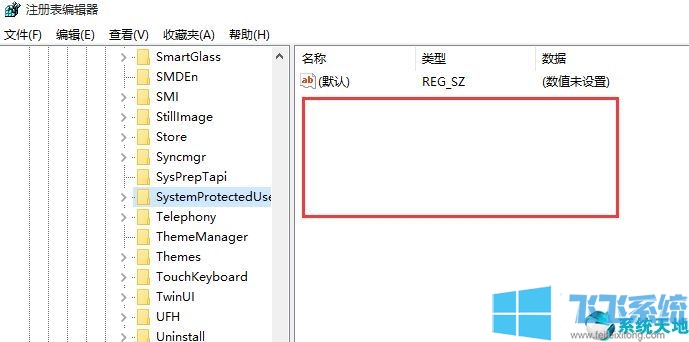
以上就是win10无法更换锁屏壁纸的详细修复方法,按照上面的方法进行操作,就可以随意更换win7系统中的锁屏壁纸了。
win10无法更换锁屏壁纸的详细修复方法
1、首先打开win10系统中的资源管理器窗口,在窗口头部的地址栏中输入“%ProgramData%MicrosoftWindows”并按下回车键。
2、此时会进入“MicrosoftWindows”文件夹中,在其中找到“SystemData”文件夹并双击打开,将该文件夹中的文件全部删除。
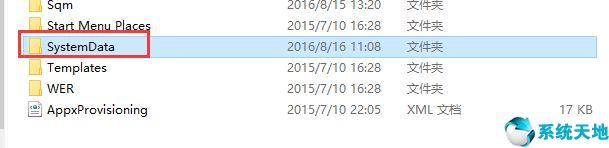
3、使用“Win+R”组合键打开“运行”窗口,在窗口中输入“regedit”并按下回车键。
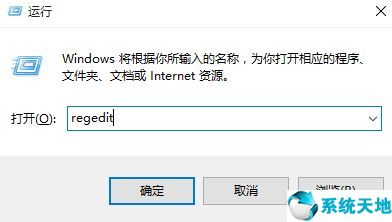
4、此时会打开注册表编辑器窗口,在窗口左侧依次点击“HKEY_LOCAL_MACHINE\SOFTWARE\Microsoft\Windows\CurrentVersion\SystemProtectedUserData”,然后将窗口右侧除“默认”项外的所有选项全部删除即可。
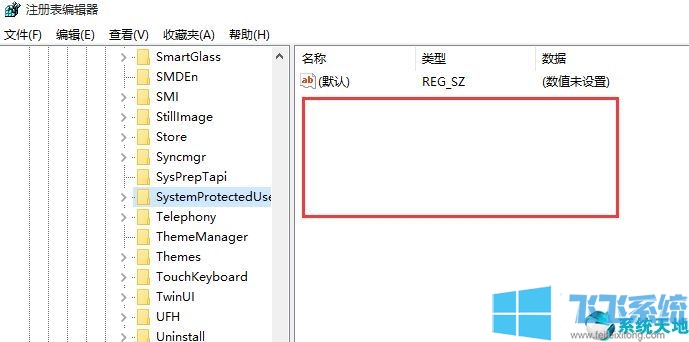
以上就是win10无法更换锁屏壁纸的详细修复方法,按照上面的方法进行操作,就可以随意更换win7系统中的锁屏壁纸了。